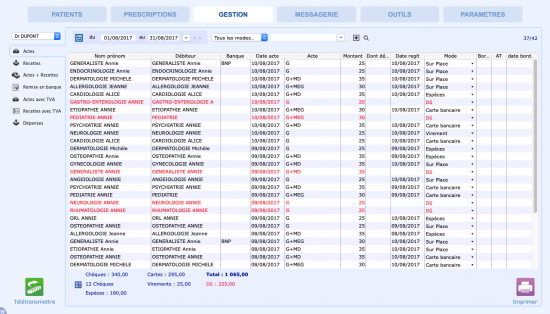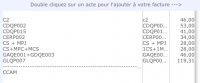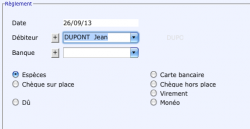Gestion : Différence entre versions
(→Tiers payant) |
(→Tiers payant) |
||
| Ligne 52 : | Ligne 52 : | ||
===Tiers payant=== | ===Tiers payant=== | ||
| − | [[Image:Gestion tiersPayant.png| | + | [[Image:Gestion tiersPayant.png|250px|thumb|left|La partie tiers payant]] |
Si le patient ne règle rien ou qu'une partie de la consultation, il vous faut cocher la case "'''Tiers payant'''" en bas à gauche de la fenêtre. | Si le patient ne règle rien ou qu'une partie de la consultation, il vous faut cocher la case "'''Tiers payant'''" en bas à gauche de la fenêtre. | ||
Version du 26 septembre 2013 à 14:26
Ajout d'une recette
Accès à la recette
Afin d'accéder au menu permettant l'entrée d'une recette, plusieurs chemins existent. Vous pouvez :
- Vous rendre dans le Synopsis d'un(e) patient(e) et cliquer sur le bouton "Recette" (puis sur "Recette directe dans Medimust" si vous disposez d'un module de télétransmission).
- Effectuer une nouvelle consultation et cliquer également sur le bouton "Recette" (et "Recette directe dans Medimust" si vous disposez d'un module de télétransmission).
- Dans l'onglet "Gestion", cliquez sur la petite croix en haut à droite de l'écran.
Choisir un acte
Une fois dans le menu de saisie de recette, vous pouvez sélectionner et ajouter des actes en double cliquant sur l'acte souhaité dans la liste de gauche. Il s'ajoutera alors à votre liste d'actes sur la droite de la fenêtre de la recette.
La liste des actes peut être modifiée et de nouveaux actes peuvent être ajoutés à partir des paramètres.
Imprimer une facture
Vous pouvez imprimer la facture associée à une recette en cliquant sur le bouton "Facture" dans la partie droite de la fenêtre de la recette.
Règlement
L'encadré "Règlement" à droite de la fenêtre de la recette vous permet de choisir la date du règlement, son débiteur, et facultativement, sa banque, ainsi que le mode de règlement dans une liste des options pré-définies.
Tiers payant
Si le patient ne règle rien ou qu'une partie de la consultation, il vous faut cocher la case "Tiers payant" en bas à gauche de la fenêtre.
Fonctions générales
Consultation de la gestion
L'onglet gestion vous permet d'avoir une vue sur votre gestion, à la fois les recettes, mais aussi votre activité.
Sélectionner un praticien
Il est possible de sélectionner directement le praticien en haut à gauche en cliquant sur la liste déroulante
Choisir les informations à afficher
Il est possible dans la gestion d'afficher différentes choses mais également des impressions différentes à partir de la liste déroulante en haut à gauche
Activité : Affiche l'ensemble des actes effectués d'une période
Recettes : Affiche l'ensemble des recettes sur une période
Actes + Recettes : Affiche l'ensemble des actes réglés et non réglés sur une période
Chèques pour Bordereau : Affiche la liste des chèques pour imprimer les bordereaux de dépôt en banque
Recettes avec TVA : Affiche l'ensemble des recettes assujetti à la TVA sur une période
Dépenses : Affiche l'ensemble des dépenses sur une période
Sélection de la période
Pour sélectionner une période vous pouvez soit saisir manuellement les deux dates buttoirs, soit, avec la liste déroulante, choisir une période pré-enregistrée.
Choisir un mode de règlement
Il est possible de choisir les modes de règlements que l'on souhaite afficher à partir de la liste déroulante à côté de la période.
Recherche détaillée
Il est possible de faire des recherches plus détaillées en utilisant en haut à droite la loupe. Apparaît alors une fenêtre de recherche où il est possible d'ajouter différents critères.
Modification d'une recette
Pour modifier une recette, il suffit d'afficher la liste des recettes et de double cliquer sur la recette que l'on souhaite modifier.
Impressions de la gestion
Récapitulatif mensuel
• Sélectionner l'ensemble des recettes d'une année (en utilisant les fonctions vues ci-dessus) • Cliquer sur l'imprimante en bas à droite • Choisir récapitulatif mensuel
Jour par jour
• Sélectionner l'ensemble des recettes d'une période (en utilisant les fonctions vues ci-dessus) • Cliquer sur l'imprimante en bas à droite • Choisir Jour par jour • Faire le choix d'un jour par page ou non
Saficard
Il est possible d'importer les recettes faites dans Saficard directement dans la Gestion de MédiMust
Paramétrage de Saficard
Il faut dans un premier temps que les informations de connexion pour Saficard soient renseignées dans la partie gestion des Paramètres de MédiMust. Doivent figurer dans les paramètres les informations suivantes :
- Serveur FTP
- Identifiant (login)
- Most de passe
Ces informations vous sont directement fournies par Saficard
Importation des recettes de Saficard
Dans gestion, cliquer en bas à droite sur Saficard pour importer automatiquement dans la Gestion de Médimust les recettes créées sur Saficard.